- 运行环境:PC-windows操作系统
- 软件语言:简体中文|授权方式:最新版
- 软件类型:国产软件 - 系统工具 - 系统增强
- 软件大小:1011 KB
- 下载星级:
- 软件官网:暂无
- 更新时间:2017/9/1 10:00:22
【软件截图】
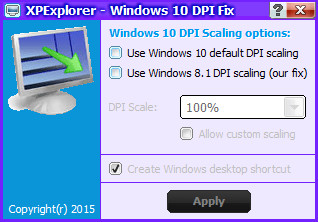
【基本介绍】
Win10高分屏适配必备工具绿色版下载, Win10高分屏适配工具一个专为win10系统system打造的屏幕适配软件, 该款工具为Win10系统提供了高分辨率屏幕的适配功能, 由于Windows(窗口化操作系统)系统使用DPI调整方式, 所以对于某些软件就在高分辨率下来讲, 并不能够呈现出完美的显示效果, 而这款工具能够完美地解决处理这个问题。
Win10高分屏适配工具使用方法
1、下载解压
2、打开后选择中“Use Windows8.1 DPI scaling”, 之后选一下您想要的缩放级别, 用鼠标点击下面的 Apply 应用, OK 确认, 打完收工。
3、注销或者重新启动你的电脑计算机就能看到效果了
特别提醒一定要注意
软件初次运行会在C:Program Files (x86)XPE Windows 10 DPI Fix(此为64位下系统目录, 32位系统为Program Files文件程序夹)目录下面生成必要程序文件, 并全自动布置设置为开机启动(自动调整防止系统注册表跳回)。
如果你想要恢复到使用软件前的默认状态, 只有请求需要再次打开工具后, 勾选“Use Windows 10 Default DPI Scaling”, 确定后再直接重启后, 删除掉系统里C:Program Files (x86)XPE Windows 10 DPI Fix文件目录。 Win10 DPI修复工具 打开软件后, 选择“Use Windows8.1 DPIscaling”, 然后选择缩放级别125%。 点击“Apply”应用, 在弹出的提示窗口中点击“OK”。
注意:软件会在C:\Program Files(x86)\XPE Windows 10 DPI Fix(此为64位系统目录, 32位系统为Program Files文件夹)目录下面生成程序文件, 并自动设置为开机启动(因为需要自动调整)。 如果新迷们想恢复默认, 只需要打开工具后勾选“Use Windows 10 DefaultDPI Scaling”, 点击“确定”, 重启后删掉C:\Program Files(x86)\XPE Windows 10 DPI Fix目录即可。
相关推荐
win10毛玻璃效果工具(Aero Glass for win10) v1.0 绿色当前最新版
第三方软件模糊
1、可以能够先软件中调节
右键点击原本显示模糊的应用程序快捷方式, 选择“属性”;
点击“兼容性”, 勾选“高DPI设置时禁用显示缩放”。 点击“应用”并“确定”;
重启该应用程序确认显示模糊问题。
Win10默认设置问题, 我这里连Office都模糊, 这里写一下解决历程…
起初是一个个软件设置兼容性, 禁止缩放, 后来觉得太累, 现在开始尝试
先在控制面板的显示里调了缩放, 调回100%, 倒是清晰了, 但字太小, 会瞎
再点开下面的“高级显示设置” -> “文本和其他项目大小调整的高级选择项” ->“设置自已来定义缩放级别”
调整为125%, 点确定, 点应用。 注销后重新打开, 清晰, 不瞎。

